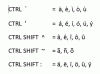อัปเดตข้อมูลเวอร์ชัน Acrobat โดยล้างแคช
เครดิตรูปภาพ: รูปภาพ Comstock / รูปภาพ Comstock / Getty
หากคุณเพิ่งอัปเดต Adobe Acrobat และตอนนี้แอปพลิเคชันใช้งานไม่ได้ คุณอาจต้องล้างแคชของเบราว์เซอร์ ข้อผิดพลาดอาจเกิดขึ้นหลังจากอัปเดตหากข้อมูลแอปพลิเคชันที่จัดเก็บไว้ในแคชไม่ซิงค์กับเซิร์ฟเวอร์ของ Adobe เมื่อคุณล้างแคชของเบราว์เซอร์ Acrobat จะซิงค์อีกครั้งกับเซิร์ฟเวอร์ Adobe และแอปพลิเคชันจะทำงานอีกครั้ง
ขั้นตอนที่ 1
ล้างแคชใน Internet Explorer โดยคลิกที่เฟือง "เครื่องมือ" แล้วเลือก "ความปลอดภัย" และ "ลบประวัติการท่องเว็บ" ยกเลิกการเลือก "Preserve Favorites Website Data" และทำเครื่องหมายที่ช่องถัดจาก "Cookies" และ "Temporary Internet Files" คลิก "ลบ."
วีดีโอประจำวันนี้
ขั้นตอนที่ 2
ลบแคชใน Google Chrome โดยคลิก "เมนู" "เครื่องมือ" และ "ล้างข้อมูลการท่องเว็บ" เลือก "ล้างแคช" และ "ลบคุกกี้และไซต์อื่นและข้อมูลปลั๊กอิน" คลิก "ล้างข้อมูลการท่องเว็บ"
ขั้นตอนที่ 3
ล้างแคช Firefox โดยคลิกปุ่ม "Firefox" และเลือก "ตัวเลือก" และ "ขั้นสูง" คลิกแท็บ "เครือข่าย" แล้วคลิก "ล้างทันที" ใต้หัวข้อเนื้อหาเว็บที่แคช
เคล็ดลับ
หากคุณใช้ Firefox คุณสามารถตั้งค่าเบราว์เซอร์ให้ล้างแคชโดยอัตโนมัติทุกครั้งที่คุณปิด ในการดำเนินการนี้ ไปที่เมนู "ตัวเลือก" แล้วคลิก "ความเป็นส่วนตัว" เลือก "ใช้การตั้งค่าแบบกำหนดเองสำหรับประวัติ" ในส่วนประวัติ ทำเครื่องหมายที่ช่องถัดจาก "ล้างประวัติเมื่อปิด Firefox" คลิก "การตั้งค่า" เลือก "แคช" จากนั้นคลิก "ตกลง" สองครั้ง